2024年2月に発表されたGeminiAdvancedの登録方法についてお伝えしていきたいと思います。登録できないという場合もあるのか?様々なケースにおいてGeminiAdvancedを使えるようにお伝えできればと思います!
GeminiAdvancedの登録はおおよそ3分ほどでできます!
GeminiAdvancedの登録方法や手順は?
まずはGeminiを開きます。フリーで使える元々Bardだったところですね!
GeminiAdvancedの登録画面へ
支払い設定をしてトライアルを開始
登録完了したらあとは使いまくるだけ!
1.Geminiを開く
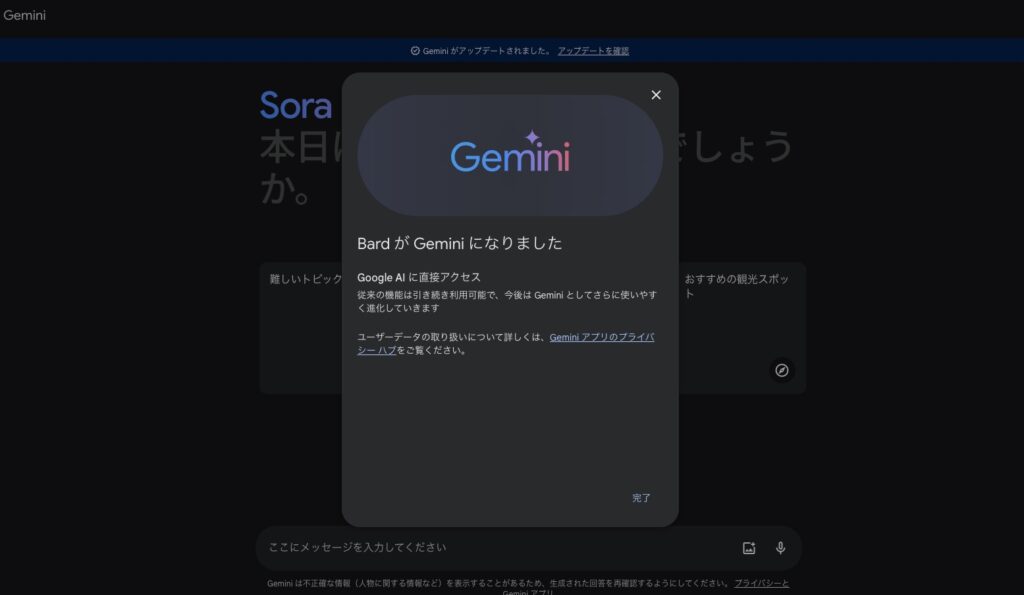
まずはGeminiを開きましょう。
2.はてなマークの中にある「GeminiAdvancedについて」を選択
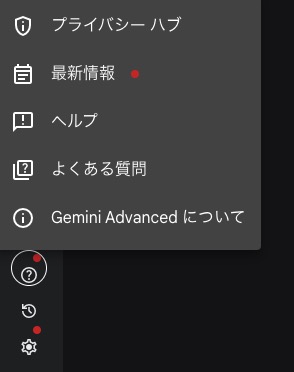
これをクリックすると
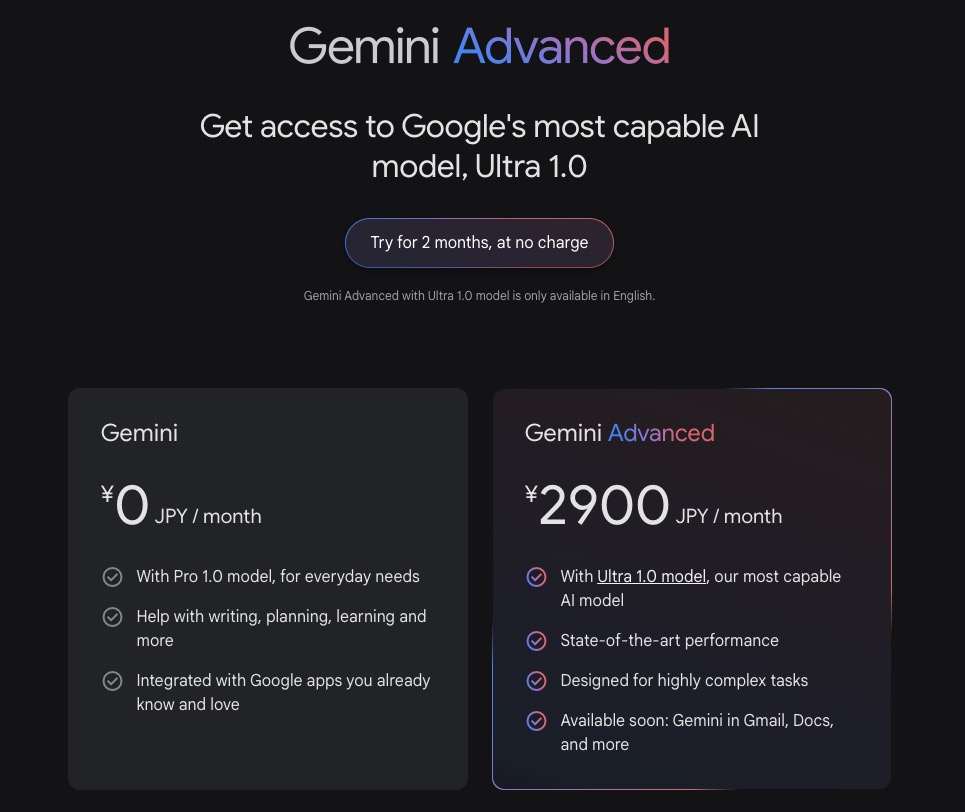
GeminiAdvancedの利用開始画面が表示されます。
GeminiAdvancedは基本的に有料プランですが、画像を見てもらうとわかるように
Try for 2 months, at no charge
との記載があります。2ヶ月無料トライアルができますよ!というボタンです。このボタンをクリックしましょう!
3.トライアル開始
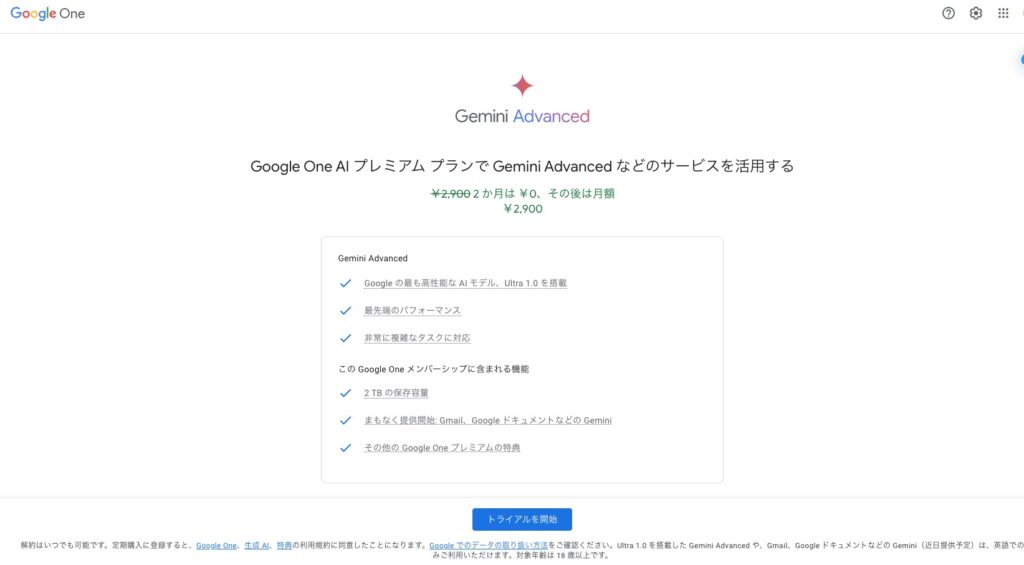
Googleアカウントにログインしていない場合はログイン画面が出て、ログインしたあとにこのような画面になります。
2ヶ月は0円、その後は月額2900円で利用することができます。この画像でも記載されているんですがGeminiAdvancedに登録すると…GoogleOneのメンバーシップにも含まれるため、
- 2TBのクラウド保存
- Gmail、GoogleドキュメントでのGemini活用
- GoogleOneプレミアムの特典
も同時に利用することができてしまいます!これはかなり嬉しいポイントでChatGPTにはない強みの1つといえるかもしれませんね!
[トライアル開始]のボタンをクリックして次に行きましょう!
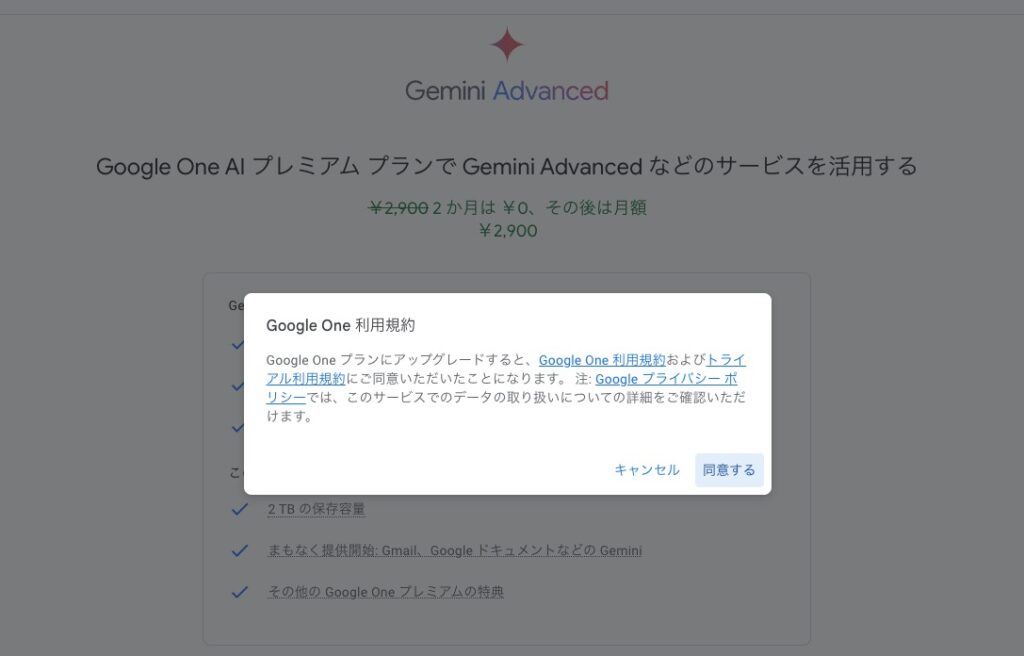
利用規約が出てくるのでしっかりとチェックして[同意する]をクリックしましょう。
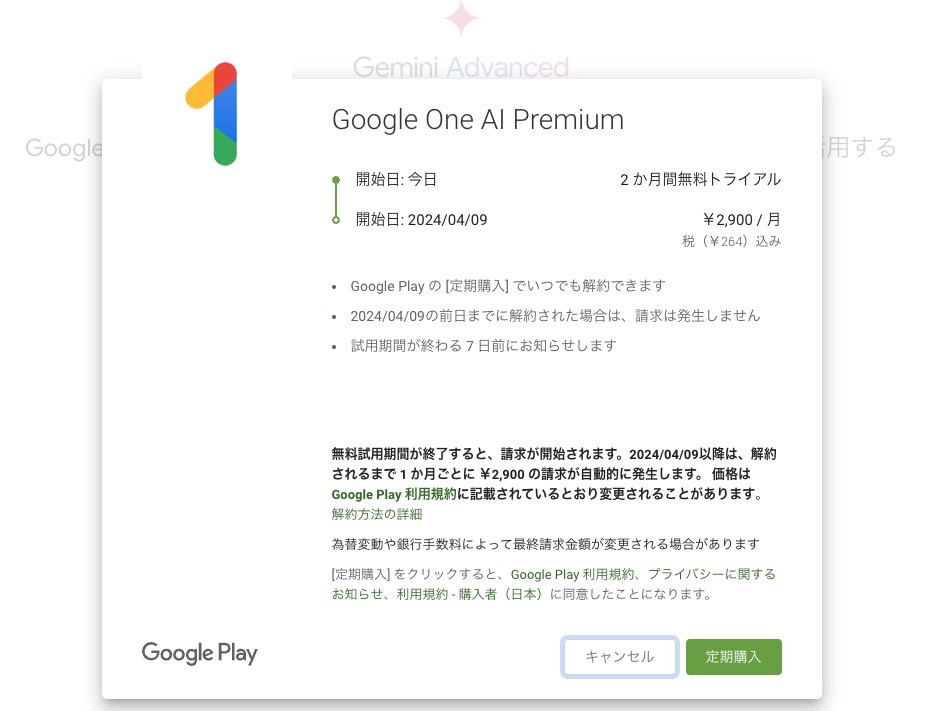
GoogleOne AI Premiumの登録画面になります。
支払い方法を入力して、[定期購入]をクリックしましょう。
画像はプライバシーの問題から支払いの内容については伏せてあります。
支払い方法についての詳細はGeminiAdvancedの支払い方法や料金をチェック!
4.支払い完了であとは使うだけ!
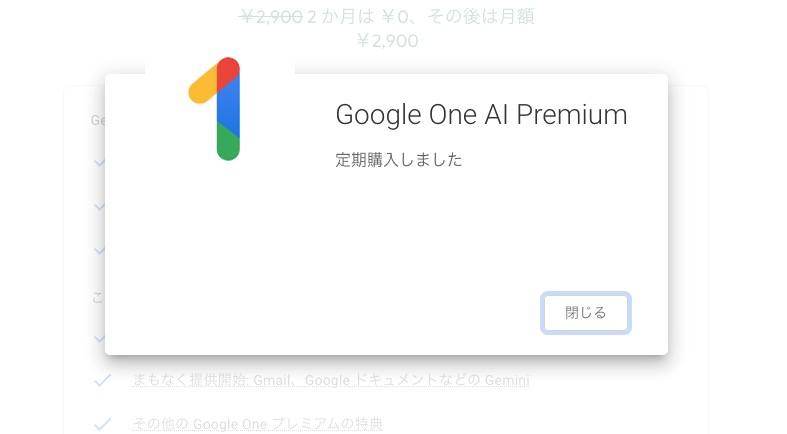
定期購入が完了すれば、GeminiAdvancedの登録は完了です。
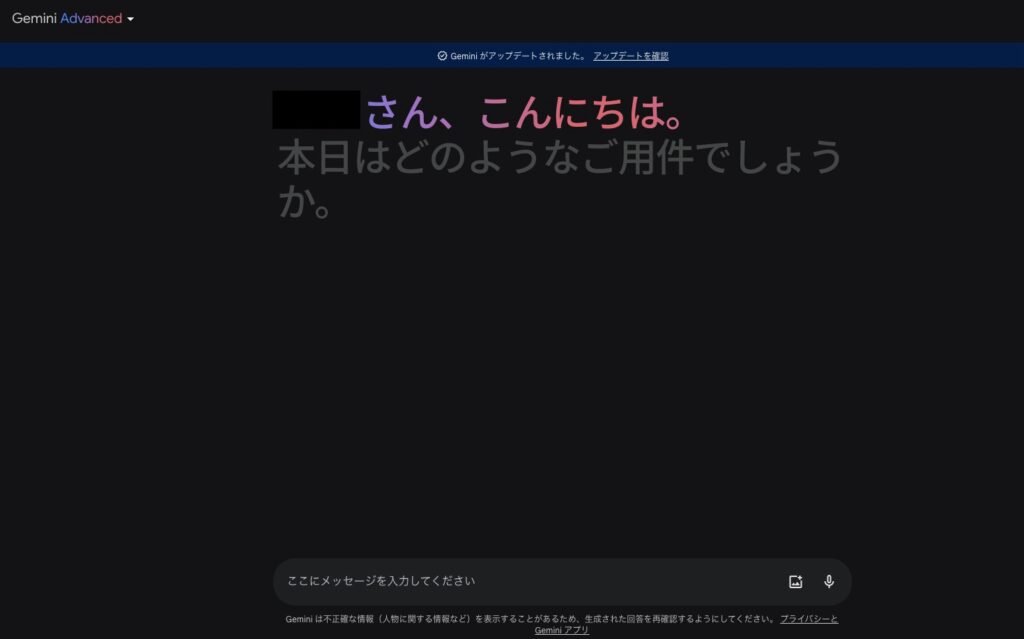
無事、左上の部分が「GeminiAdvanced」になりましたね♪2ヶ月間無料の間に解約したい場合はちゃんと無料期間を把握しておきましょう!登録した日からちょうど2ヶ月無料で使うことができます。
登録したあとに2ヶ月のトライアル期間中に解約したい!という方はGeminiAdvancedの解約方法についてもチェックしておきましょう!
GeminiAdvancedに登録できないケースはあるのか?
GeminiAdvancedに登録できないケースはあるのか?ということに関しても調査しましたが、今のところ登録できないケースはなさそうです。
考えられるとしたら「支払い方法」の部分でクレジットカードの登録ができないなどでしょうか。クレジットカードに問題がある可能性が高いので調べてみてください。
他の登録できないケースを発見次第こちらにてお伝えしていきます。
まとめ
今回はGeminiAdvanced の登録方法について細かくお伝えしてきました。
思ったより簡単に登録できたと思いますし無料期間が2ヶ月もあるので2ヶ月間たっぷり使っちゃいましょう!
GeminiAdvancedの使い方の記事も合わせてご覧いただければ嬉しいです!


